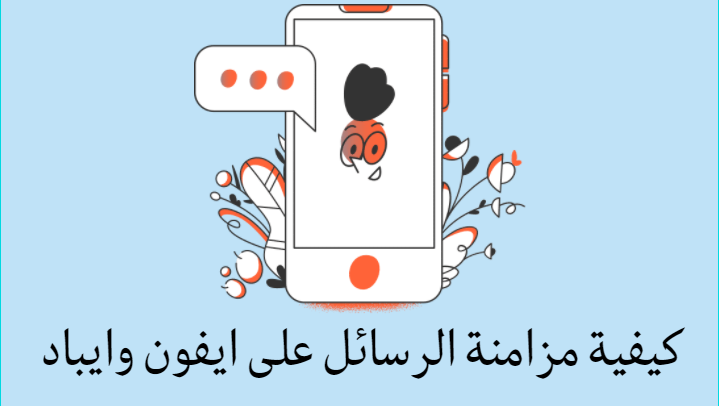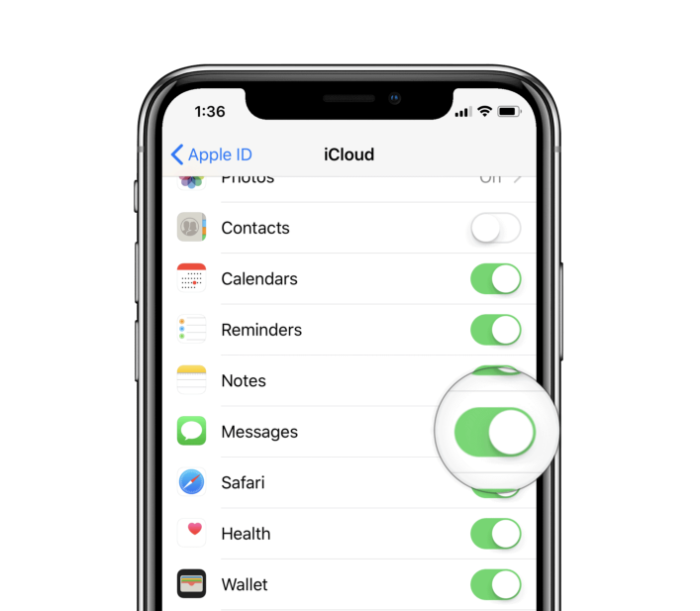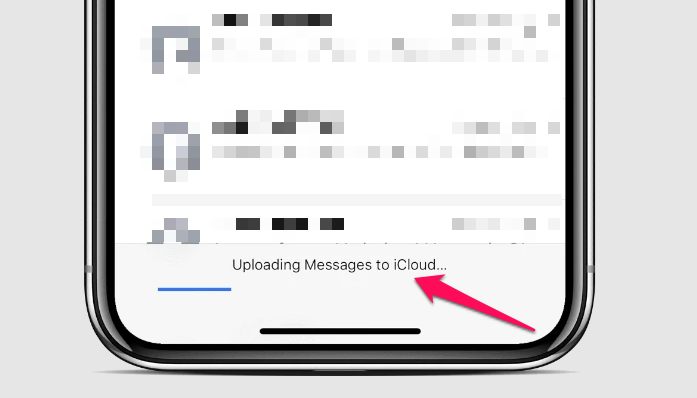How to sync missaghji nant'à iPhone
Cù iOS 11.4 è più tardi, pudete sincronizà i vostri missaghji da u vostru iPhone à u vostru contu iCloud. Stu vi trasfiriri tutti i vostri missaghji da ogni aparechju Apple à tutti i vostri dispusitivi Apple à traversu iCloud, comu longu com'è vo aduprà u listessu ID Apple nant'à tutti i vostri dispusitivi.
Cumu sincronizà i missaghji iPhone è iPad à iCloud
- Apri una app Impostazioni nant'à u vostru iPhone o iPad.
- Tap nant'à u vostru nome à accede à u screnu ID Apple.
- Situà iCloud , poi attivate u toggle di Missaghji .
- Cunnette u vostru dispositivu à una fonte di energia è assicuratevi chì u WiFi hè cunnessu.
- Apri una app Missaghji Allora, in uni pochi di seconde, vi vede una barra di prugressu à u fondu di u screnu chì indica chì i vostri missaghji sò sincronizati cù iCloud.
Se vede "U caricamentu in iCloud hè in pausa" In u fondu di u screnu in l'app Messages, fate solu ciò chì hè necessariu. Cunnette u vostru iPhone o iPad in una fonte di energia o un urdinatore è cunnette à una rete WiFi.
Cumu attivà i missaghji in iCloud in Mac
- Aprite l'app Missaghji nantu à u vostru Mac.
- Da a barra di menu, vai à Messaggi » Preferenze .
- Selezziunà tabulazione i conti .
- Selezziunà a casella di spunta per Attivà i missaghji in iCloud .
I missaghji avà sincronizà automaticamente trà u vostru iPhone, iPad è Mac. Per furzà questu in Mac, cliccate nantu à u buttone Sync Now accantu à Attivà i missaghji in Preparazione iCloud In u passu 4 sopra.